本文主要介绍 CamSplitter 的一些特别功能及设置。
主菜单
在程序主窗口右键,或者在系统托盘的本程序图标上右键都可以显示程序主菜单。
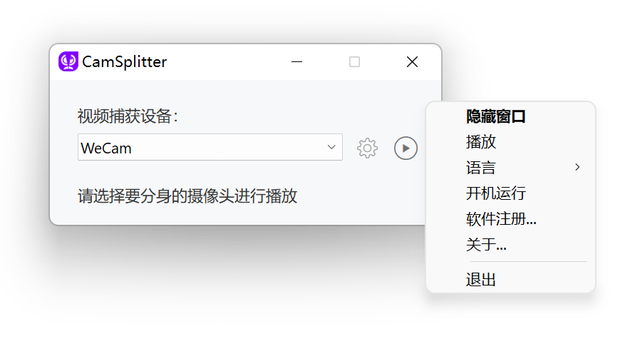
快捷键
本程序支持的快捷键(“^”代表 Ctrl 键):
| 快捷键 | 作用 |
|---|---|
| ^ + H | 隐藏主窗口 |
| F5 | Play / Stop – 播放摄像头 | 停止播放 |
| F4 | 设置当前播放的摄像头视频格式(仅播放时可用) |
| ^ + P / PAUSE | Pause – 暂停/恢复视频播放 |
| ^ + O / ^ + | 打开视频文件播放 | 停止播放 |
| ^ + M | Mirror – 输出视频左右镜像 |
| ^ + F | Flip – 输出视频上下翻转 |
| ^ + R | Rotate – 输出视频右转 90° |
| ^ + S | Scale Method – 切换视频缩放方式(保持长宽比缩放、填充或拉伸填充) |
| ^ + | Zoom – 缩放视频 | ^ + | Pan – 放大视频后对视频进行平移操作 |
| ^ + Z | Reset – 重置以上镜像、翻转、旋转、缩放方式、缩放及平移到默认状态 |
| ^ + A | 显示关于对话框 |
| ^ + B | 显示注册对话框 |
命令行参数
运行 CamSplitter.exe 的时候可以使用下列命令行参数:
| 参数 | 作用 |
|---|---|
| /debug | 生成日志 – 请看下文关于生成日志部分的说明 |
| /silent 或 /background | 勿扰模式 – 窗口默认隐藏(仅显示在系统托盘)、不显示各种通知消息 |
| /delay ## | 延迟 ## 毫秒运行 – 有时候系统开机后本程序自动运行的时候摄像头会播放失败,这里可以设置一个延迟,等待系统初始化完成后再进行播放 |
| /rename ### | 摄像头改名 – 我们摄像头的默认名称是“CamSplitter”,可以通过这个命令行修改摄像头的名称为“###” |
| /reg ##### | 注册软件 – 使用注册码“#####”注册本软件,同一电脑只需要调用一次即可 |
| /cmd play | 按下“播放”按钮 – 给正在运行的实例发送播放命令 |
| /cmd stop | 按下“停止”按钮 – 给正在运行的实例发送停止播放命令 |
| /cmd quit | 按下“关闭”按钮 – 给正在运行的实例发命令让它退出 |
注册表项
通过修改本程序的注册表项可以实现一些特别设置。
注册表位置:计算机\HKEY_CURRENT_USER\SOFTWARE\e2eSoft\CamSplitter
| 名称 | 类型 | 功能 |
|---|---|---|
| dev_name | REG_SZ | 自定义 CamSplitter 的摄像头名称 |
| 下面各项在使用 多实例 时可单独设置,注册表位置:…\CamSplitter\1, …\CamSplitter\2, … | ||
| output_mirror | REG_DWORD | 输出视频左右镜像(0:不镜像,1:镜像) |
| output_flip | REG_DWORD | 输出视频上下翻转(0:不翻转,1:翻转) |
| output_rotate | REG_DWORD | 输出视频右转 90°(0:不转,1:转) |
| output_fill_mode | REG_DWORD | 视频缩放方式(0:保持长宽比缩放,1:保持长宽比填充,2:拉伸) |
| drv_format | REG_DWORD | 摄像头输出视频格式(1:RGB24,2:YUV,其它:RGB24 + YUV) |
| drv_one_size_only | REG_DWORD | 摄像头只输出一种分辨率(1:只输出当前设置的分辨率;0:除了当前设置的分辨率还支持 640×480 以及 320×240) |
| 以下仅对播放视频文件有效 | ||
| drv_width | REG_DWORD | 摄像头输出视频尺寸 |
| drv_height | REG_DWORD | |
| drv_fps | REG_DWORD | 摄像头输出视频帧率 |
注:以上各项请在程序关闭时设置。
播放视频文件
除了播放摄像头,CamSplitter 还可以播放视频文件。
点击播放按钮 的时候按住 Ctrl 键便可以选择视频文件进行播放(单曲循环)。
播放视频文件时摄像头的分辨率、帧率可以通过上面的几个注册表项进行设置(drv_width, drv_height, drv_fps,比如可以设为 1280, 720, 25)。
如果播放失败可能是因为电脑上没有合适的视频解码器,推荐安装 LAVFilters。
多实例功能
如果您的电脑上有多个硬件摄像头,CamSplitter 多实例功能可以让每个摄像头都能被复用。
生成日志
如果使用我们程序有任何问题,您可以打开日志功能并把日志文件发送给我们进行调查:
运行 CamSplitter.exe 的时候加上命令行参数 /debug 程序就会在运行的时候生成日志。
生成的日志会保存在 APPDATA 目录下面,比如可能是:
C:\Users\[用户名]\AppData\Local\e2eSoft\CamSplitter\CamSplitter_##############.log
开启日志功能后退出程序时会自动打开日志文件所在目录。
您可以 联系我们 发送日志,谢谢。